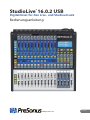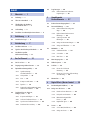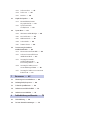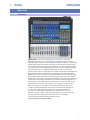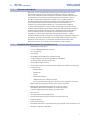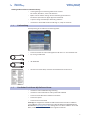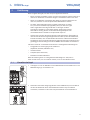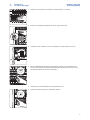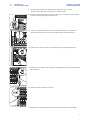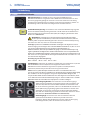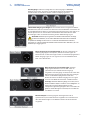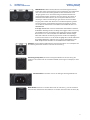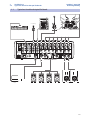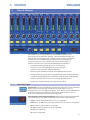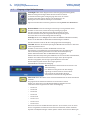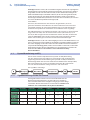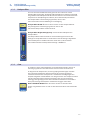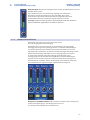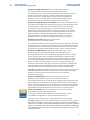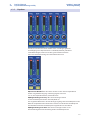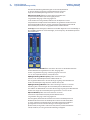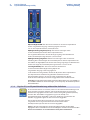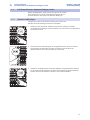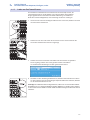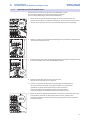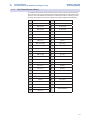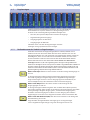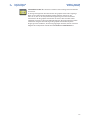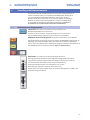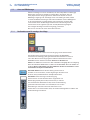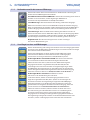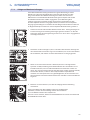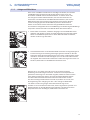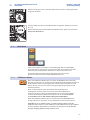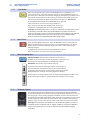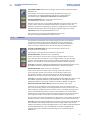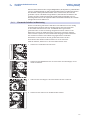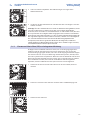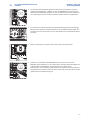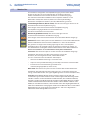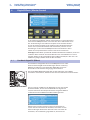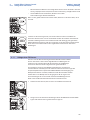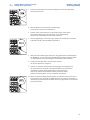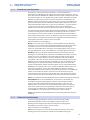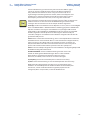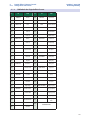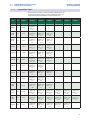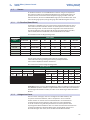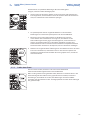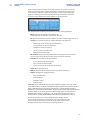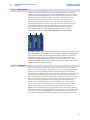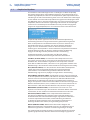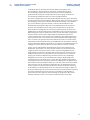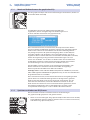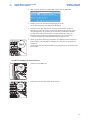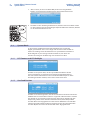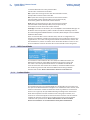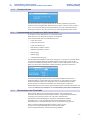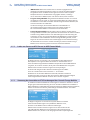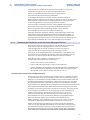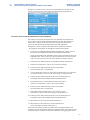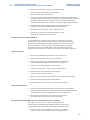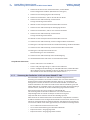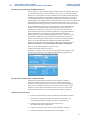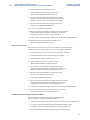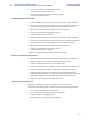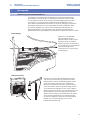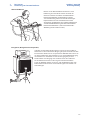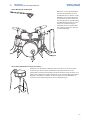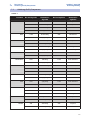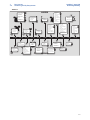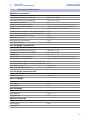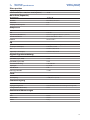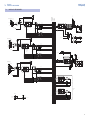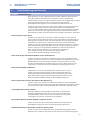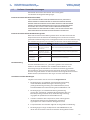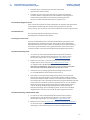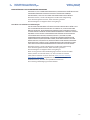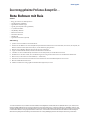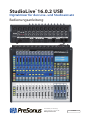PRESONUS StudioLive 16.0.2 USB Bedienungsanleitung
- Kategorie
- Audiomischer
- Typ
- Bedienungsanleitung

StudioLive
™
16.0.2 USB
Digitalmixer für den Live- und Studioeinsatz
Bedienungsanleitung
www.presonus.com
®
Deutsch

Inhalt
1 Übersicht — 1
1.1 Einleitung — 1
1.2 Über dieses Handbuch — 2
1.3 Überblick über die Hardware
des StudioLive 16.0.2 — 2
1.4 Lieferumfang — 3
1.5 Das finden Sie in Ihrem My.PreSonus-Konto — 3
2 Einführung — 4
2.1 Einstellen der Pegel — 4
3 Verkabelung — 7
3.1 Anschlüsse Rückseite — 7
3.2 Typisches Anschlussbeispiel für Bands — 10
3.3 Anschlussbeispiel für
Konferenzanwendung — 11
4 Der Fat Channel — 12
4.1 Die Select-Taste — 12
4.2 Eingangsseitige Bedienelemente — 13
4.3 Dynamikbearbeitung und EQ — 14
4.3.1 Signalbearbeitung
mit dem Fat Channel — 14
4.3.2 Hochpassfilter — 15
4.3.3 Gate — 15
4.3.4 Kompressor und Limiter — 16
4.3.5 Equalizer — 18
4.3.6 Dig Out: EQ- und Dynamikbearbeitung
während der Aufnahme — 20
4.4 Fat Channel Presets: Kopieren,
Einfügen, Laden — 21
4.4.1 Kopieren und Einfügen — 21
4.4.2 Laden von Fat Channel Presets. — 22
4.4.3 Speichern von Fat Channel Presets. — 23
4.4.4 Die Channel Presets Library — 24
4.5 Pegelanzeigen — 25
4.5.1 Bedienelemente der StudioLive-
Pegelanzeigen — 25
5 Grundlegende
Bedienelemente — 27
5.1 Bedienelemente Eingangskanal — 27
5.2 Aux- und Effektwege — 28
5.2.1 Bedienelemente für analoge Aux-
Wege — 28
5.2.2 Bedienelemente für die internen
Effektwege — 29
5.2.3 Send-Pegel von Aux- und
Effektwegen — 29
5.2.4 Anlage von Monitormischungen — 30
5.2.5 Anlage von Effekt-Mixes — 31
5.3 MultiMode — 32
5.3.1 USB-Return-Modus — 32
5.3.2 Solo-Modus — 33
5.3.3 Mute-Taste — 33
5.4 Main-Ausgangs-Bus — 33
5.5 Talkback-System — 33
5.6 Solo-Bus — 34
5.6.1 Einsatz des Solo-Bus im
Monitoring — 35
5.6.2 Einsatz von Solo in Place (SIP) zur Anlage
einer Mischung — 36
5.7 Monitor-Bus — 38
6 Digital Effects | Master Control — 39
6.1 Das Menü Digital FX (Effects) — 39
6.1.1 Anlage eines FX-Presets — 40
6.1.2 Reverb und seine Parameter — 42
6.1.3 Delay und seine Parameter — 42
6.1.4 Bibliothek der Digitaleffekt-
Presets — 44
6.1.5 Digitaleffekt-Typen — 45
6.2 Szenen — 46
6.2.1 S1: Zero Out (Board Reset) — 46
6.2.2 Anlage einer Szene — 46

6.2.3 Laden einer Szene — 47
6.2.4 Fader Locate — 49
6.2.5 AutoStore — 49
6.3 Graphischer Equalizer — 50
6.3.1 Menü und Bedienelemente
der graphischen EQs — 52
6.3.2 Speichern und Laden
von GEQ-Presets — 52
6.4 System-Menü — 54
6.4.1 LCD Contrast und LCD Backlight — 54
6.4.2 Aux-Send-Position — 54
6.4.3 MIDI Control Mode — 55
6.4.4 Lockout-Modus — 55
6.4.5 Firmware-Version — 56
6.5 Fernsteuerung des StudioLive
im MIDI Control Mode — 56
6.5.1 Wissenswertes zum Thema MIDI — 56
6.5.2 Laden von Szenen und FX-Presets
im MIDI Control Mode — 57
6.5.3 Steuerung der Lautstärke
und FX-Zuordnungen über
Control-Change-Befehle — 57
6.5.4 Steuerung des StudioLive 16.0.2
mit einem Behringer FCB1010 — 58
6.5.5 Steuerung des StudioLive 16.0.2 mit einem
Roland FC-300 — 61
7 Ressourcen — 65
7.1 Platzierung von Stereomikrofonen — 65
7.2 Anleitung für EQ-Frequenzen — 68
7.3 Technische Spezifikationen — 70
7.4 StudioLive 16.0.2 Blockschaltbild — 72
7.5 StudioLive 16.0.2 Merkblatt — 73
8 Fehlerbehebung und Garantie — 74
8.1 Fehlerbehebung — 74
8.2 PreSonus Garantiebestimmungen — 75


1
1 Übersicht
1.1 Einleitung
StudioLive™ 16.0.2 USB
Bedienungsanleitung
1 Übersicht
1.1 Einleitung
Vielen Dank, dass Sie sich für den PreSonus™ StudioLive™ 16.0.2 USB
Digitalmixer für den Live- und Studioeinsatz entschieden haben. PreSonus
Audio Electronics hat für die Herstellung dieses StudioLive Mixers ausschließlich
hochwertige Bauteile verwendet, sodass dieses Gerät Ihnen über Jahre hinaus
treue Dienste leisten wird. StudioLive eröffnet im Live- und Studiobetrieb ganz
neue Dimensionen der Audiobearbeitung und bietet unter anderem folgende
Ausstattungsmerkmale: 12 XMAX™ Mikrofonvorverstärker mit enormen
Aussteuerungsreserven, integriertes 18x16 USB-Interface für die Aufnahme und
Wiedergabe, Fat-Channel-Bearbeitung mit halbparametrischen 3-Band-EQs,
Kompressoren, Limitern sowie Downward-Expandern, Reverb und Delay, 4 Aux-
Wege, übersichtliche LED-Aussteuerungsanzeige, Speichern/Laden von Mixer-
Einstellungen, Speichern/Laden/Kopieren/Einfügen von Kanalzug-Einstellungen,
Talkback etc. Sie benötigen zusätzlich nur noch einen Computer mit USB 2.0
Schnittstelle, ein paar Mikrofone und Kabel sowie ein paar Lautsprecher (und
natürlich Ihre Instrumente), schon können Sie live oder im Studio loslegen.
Wenn Sie Fragen oder Anregungen zu diesem Produkt haben, freuen wir
uns über Ihre Rückmeldung. Wir bei PreSonus Audio Electronics bemühen
uns um eine stetige Weiterentwicklung unserer Produkte und freuen
uns daher sehr über Ihre Anregungen. Denn schließlich wissen Sie als
Anwender am besten, was Sie von Ihrem Equipment erwarten. Vielen Dank
für Ihre Kaufentscheidung und das Vertrauen in unsere Produkte!
Falls Sie technische Unterstützung benötigen, lesen
Sie den Abschnitt 8.1: Fehlerbehebung.

2
1 Übersicht
1.2 Über dieses Handbuch
StudioLive™ 16.0.2 USB
Bedienungsanleitung
1.2 Über dieses Handbuch
Bitte lesen Sie sich diese Bedienungsanleitung vollständig durch, um sich mit
den Funktionen, Programmen und Anschlussoptionen vertraut zu machen,
bevor Sie Ihr StudioLive an Ihren Computer anschließen. Auf diese Weise können
Sie Probleme bei der Installation und Inbetriebnahme vermeiden. In diesem
Handbuch werden die Funktionen des StudioLive 16.0.2 USB beschrieben.
Eine Beschreibung der mitgelieferten StudioLive 16.0.2 USB Software Library
sowie Hinweise zum Anschluss an den Computer und zum Betrieb von
StudioLive mit einem Computer finden Sie in einem separaten Handbuch.
In dieser Anleitung stoßen Sie immer wieder auf Profi-Tipps mit speziell auf die
StudioLive Mixer zugeschnittenen Mixing-Techniken sowie Erklärungen zu Audio-
spezifischen Fachbegriffen. Zusätzlich zu den Profi-Tipps haben wir im hinteren
Teil des Handbuchs noch eine Auswahl von Schritt-für-Schritt-Anleitungen
angefügt. Diese Anleitungen behandeln alle möglichen Themen – von der
korrekten Mikrofon-Positionierung bis hin zu Anregungen zur EQ-oder Kompressor-
Einstellung – und sollen Ihnen helfen, Ihren StudioLive Mixer optimal zu nutzen.
Nochmals vielen Dank, dass Sie sich für dieses Produkt entschieden haben.
Wir sind sicher, dass Sie viel Spaß mit Ihrem StudioLive haben werden!
1.3 Überblick über die Hardware des StudioLive 16.0.2
• 24 Bit/48 kHz Samplingrate
• 12 Class A XMAX Mikrofonvorverstärker
• 16 Line-Eingänge
• 4 Aux-Wege
• Hochauflösende A/D-Wandler (118 dB Dynamik)
• 32-Bit-Fließkomma-Verarbeitung für Mixing und Effekte,
mit unbegrenzter Aussteuerungsreserve
• 18x16 USB 2.0 Audio-Interface
• Szenen-Automation mit Load/Save/Recall-Funktion für sämtliche Einstellungen
• Fat Channel mit:
• Hochpassfilter
• Kompressor
• Limiter
• Downward-Expander
• Halbparametrischer 3-Band Sweep-EQ
• Panning, Phantomspeisung, Phasenschalter, Laden/Speichern von Presets
• Effekt-Prozessoren (Reverb und Delay mit Load/Save-Funktion)
• MIDI-Steuerung für folgende Funktionen: Laden von Szenen
und Effekten, Zuweisen von Effekten auf die Main-Ausgänge,
Lautstärkeregelung von Main-Ausgang und FX Return
• 60 mm Fader
• Unverwüstliche Schnellzugriffs-Tasten
• LED-Aussteuerungsanzeigen mit extrem schneller Ansprache
• Talkback-Funktion
• Solides Stahl-Gehäuse
• Kompatibel mit Cubase, Digital Performer, Logic, Nuendo, Sonar, Studio One® etc.
• Windows®- und Mac®-kompatibel

3
1 Übersicht
1.4 Lieferumfang
StudioLive™ 16.0.2 USB
Bedienungsanleitung
Umfangreiche StudioLive Software Library:
• Leistungsfähige Fernsteuerungssoftware UC Surface
für macOS®, Windows®, iPad® und Android™
• QMix™-UC zur mobilen Anlage von Aux-Mischungen für iPhone®/
iPod Touch® (kostenlos im Apple App Store erhältlich)
• Capture™ integrierte Mehrspur-Recording-Software
• Studio One™ Artist DAW mit über 6 GB Plug-Ins, Loops und Sounds
1.4 Lieferumfang
Die Verpackung Ihres StudioLive enthält Folgendes:
• PreSonus StudioLive 16.0.2 USB Digitalmixer für den Live- und Studioeinsatz
• 0,5 m langes USB-Kabel
• IEC-Netzkabel
• Hinweise zur Gesundheit, Sicherheit und Konformität von PreSonus
1.5 Das finden Sie in Ihrem My.PreSonus-Konto
• StudioLive 16.0.2 USB Bedienungsanleitung
• StudioLive 16.0.2 USB Software Library Referenzhandbuch
• PreSonus Studio One Artist Software und Inhalte
• PreSonus Capture
• PreSonus Universal Control
Profi-Tipp: Die mitgelieferte Software und alle Treiber für Ihren PreSonus StudioLive
16.0.2 USB Mixer stehen in Ihrem My.PreSonus-Benutzerkonto zum Download bereit.
Besuchen Sie http://my.presonus.com und registrieren Sie Ihren StudioLive 16.0.2 USB
Mixer, um auf Ihre Downloads und Lizenzen zugreifen zu können.

4
2 Einführung
2.1 Einstellen der Pegel
StudioLive™ 16.0.2 USB
Bedienungsanleitung
2 Einführung
Bevor Sie gleich loslegen, hier noch ein paar allgemeine Hinweise:
• Bevor Sie Kabel anschließen, ziehen Sie zuerst den Summen-Fader herunter und
drehen Sie die Monitor- und Phones-Regler in der Monitor-Sektion nach links.
• Wenn Sie ein Mikrofon anschließen oder abziehen, während andere Kanäle
aktiv sind, schalten Sie den entsprechenden Mikrofonkanal stumm.
• Die Fader sollten möglichst immer ungefähr auf Position „U“ stehen.
Das „U“ markiert den Nominalpegel (Unity Gain), bei dem das Signal
weder angehoben noch abgesenkt wird. Ist der Pegel am Main-
Ausgang des StudioLive in der Nominalpegel-Stellung der Fader zu
hoch oder zu niedrig, können Sie ihn über den Regler Output Level
auf der Rückseite des StudioLive entsprechend anpassen.
• Achten Sie darauf, dass die Eingangskanäle nicht übersteuern. Überprüfen Sie
dazu die LED-Aussteuerungsanzeigen: Wenn die oberste rote LED aufleuchtet,
besteht die Gefahr, dass die A/D-Wandler übersteuern. Übersteuerte Wandler
produzieren sehr unangenehm klingende digitale Verzerrungen. Nutzen Sie die
großzügigen Aussteuerungsreserven der XMAX™-Vorverstärker des StudioLive.
Schalten Sie Ihre P.A.- und Studio-Geräte immer in der folgenden Reihenfolge ein:
• Klangquellen an den Eingängen des StudioLive
(Keyboards, DI-Boxen, Mikrofone etc.)
• StudioLive Mixer
• Computer (falls vorhanden)
• Endstufen und aktive Monitore
Beim Ausschalten gehen Sie in umgekehrter Reihenfolge vor. Jetzt, wo Sie
schon einmal wissen, was Sie nicht tun sollten, lassen Sie uns Musik machen!
2.1 Einstellen der Pegel
1. Schnappen Sie sich ein Mikrofon und ein Mikrofonkabel und schließen Sie es am
Mikrofoneingang 1 des StudioLive an.
2. Verbinden Sie die Main-Ausgänge (Klinken- oder XLR-Buchsen) Ihres StudioLive
mit Ihrer Endstufe bzw. Ihren aktiven Monitoren. Wenn Sie passive Boxen
verwenden, schließen Sie diese mit Lautsprecherkabeln an Ihre Endstufe an.

5
2 Einführung
2.1 Einstellen der Pegel
StudioLive™ 16.0.2 USB
Bedienungsanleitung
3. Ziehen Sie alle Fader Ihres StudioLive auf die Position ∞ herunter.
4. Drehen Sie den Mic/Line-Regler von Kanal 1 ganz nach links.
5. Schließen Sie Ihr StudioLive an einer Steckdose an und schalten Sie es ein.
6. Falls Ihr Mikrofon Phantomspeisung benötigt, aktivieren Sie die 48V-Taste in
Kanal 1 Ihres StudioLive, indem Sie zunächst die Select-Taste von Kanal 1 und
dann die 48V-Taste im Fat Channel drücken.
7. Schalten Sie Ihre Endstufe bzw. Ihre Aktivmonitore ein.
8. Drücken Sie die Input-Taste in der Meter-Sektion.
ON

6
2 Einführung
2.1 Einstellen der Pegel
StudioLive™ 16.0.2 USB
Bedienungsanleitung
9. Sprechen oder singen Sie in der gleichen Lautstärke, in der Sie auch
live bzw. bei der Aufnahme sprechen oder singen werden.
10. Drehen Sie den Trimmregler in Kanal 1 nach rechts und achten Sie dabei auf die
erste Aussteuerungsanzeige im Fat Channel.
11. Drehen Sie den Trimmregler in Kanal 1 auf, bis etwas mehr als die Hälfte der
grünen LEDs leuchten. Die rote LED ganz oben darf niemals aufleuchten.
12. Ziehen Sie den Fader in Kanal 1 bis zur Markierung „U“ (Nominalpegel) auf.
13. Ziehen Sie den Summen-Fader auf, bis Sie das Mikrofonsignal gut über die Boxen
hören können.
14. Drücken Sie die Select-Taste in Kanal 1.
15. Bearbeiten Sie das Signal über den Fat Channel mit Dynamics und dem EQ.

7
3 Verkabelung
3.1 Anschlüsse Rückseite
StudioLive™ 16.0.2 USB
Bedienungsanleitung
3 Verkabelung
3.1 Anschlüsse Rückseite
Mikrofoneingänge. Ihr StudioLive ist mit 12 PreSonus XMAX Universal-
Mikrofonvorverstärkern ausgestattet. Jeder XMAX Vorverstärker besteht aus einer
Class A Eingangsstufe gefolgt von einer Dual-Servo-Gain-Stufe. Diese Schaltung
ermöglicht eine umfangreiche und extrem rauscharme Vorverstärkung, mit der Sie
das Audiosignal ohne unerwünschte Störgeräusche anheben können.
48-Volt Phantomspeisung. Im StudioLive lässt sich für den Mikrofoneingang jedes
Kanals eine 48V Phantomspannung zuschalten. Hierfür steht auf der Vorderseite in
jedem Kanalzug eine entsprechende Taste (48V) zur Verfügung. Einzelheiten dazu
finden Sie in Abschnitt 4.1.
ACHTUNG: Phantomspeisung wird für Kondensatormikrofone benötigt.
Andere dynamische Mikrofone, insbesondere Bändchenmikrofone, können
dadurch jedoch irreparabel beschädigt werden. Schalten Sie die Phantomspeisung
also immer nur dann ein, wenn Sie sie wirklich benötigen.
Profi-Tipp: Dynamische und Bändchenmikrofone benötigen in der Regel keine externe
Stromversorgung. Der wichtigste Unterschied bei Bändchenmikrofonen ist, dass sie nur in
sehr seltenen Fällen Phantomspeisung benötigen. Tatsächlich kann ein
Bändchenmikrofon, das nicht speziell dafür ausgelegt ist, durch die Phantomspeisung
sogar irreparabel beschädigt werden. Kondensatormikrofone sind viel empfindlicher als
Dynamische und Bändchenmikrofone und benötigen in der Regel eine Phantomspeisung
von +48 V. Lesen Sie in jedem Fall die Anleitung Ihres Mikrofons und verwenden Sie es nur
wie vom Hersteller angegeben.
XLR-Belegung für Phantomspeisung:
Pin 1 = MASSE Pin 2 = +48V Pin 3 = +48V
Line-Eingänge. Jeder Kanal des StudioLive verfügt über eine symmetrische 6,35 mm
TRS-Klinkenbuchse für Line-Quellen. Bei belegter Line-Buchse ist der
Mikrofonvorverstärker deaktiviert. Typische Line-Quellen sind beispielsweise
Synthesizer, CD/DVD-Player sowie die meisten Signal-Prozessoren.
Hinweis: Wie bei jedem Mischpult wird beim Anschluss eines Mikrofons oder einer
Line-Quelle sowie beim Aktivieren/Deaktivieren der Phantomspeisung am Audioausgang
Ihres StudioLive eine kurze Pegelspitze erzeugt. Wir empfehlen daher dringend, den
entsprechenden Kanal stummzuschalten bzw. den Trim-Regler herunterzudrehen, bevor
Sie ein Kabel umstecken oder die Phantomspeisung ein- oder ausschalten. Diese einfache
Maßnahme kann die Lebensdauer Ihres Equipments um Jahre verlängern.
Stereo-Eingangskanäle. Die Kanäle 9 bis 16 sind Stereo-Eingänge.
Jedes Kanal-Paar wird über einen gemeinsamen Fader und jeweils eine
Taste für Solo, Mute und Select bedient. Ab Werk sind die Kanäle 9/10
bis 15/16 auf mono geschaltet, sodass nur der Mikrofonvorverstärker im
linken (Mono-)Eingang wiedergegeben wird. Wenn diese Kanäle nicht
verkoppelt sind, kann der rechte Kanal im Mixer nicht belegt werden.
Um auch den rechten Eingang im Mix zu verwenden, müssen Sie Stereo
Link aktivieren (Einzelheiten finden Sie in Abschnitt 4.2).
Cinch-Eingänge. Die Kanäle 13/14 und 15/16 bieten neben den
symmetrischen TRS-Buchsen zudem unsymmetrische Cinch-
Anschlüsse. Wie bei den TRS-Buchsen kann der rechte Cinch-Eingang
nicht belegt werden, sofern die Kanäle nicht verlinkt sind.

8
3 Verkabelung
3.1 Anschlüsse Rückseite
StudioLive™ 16.0.2 USB
Bedienungsanleitung
Aux-Ausgänge. StudioLive verfügt über vier Aux-Ausgänge. In Abschnitt
5.2.4 gehen wir näher darauf ein, wie Aux-Mischungen für das Monitoring
erstellt werden. Die Aux Mixes werden auf diese Ausgänge geroutet.
Talkback-Mic-Eingang und -Regler. Da das StudioLive kein integriertes Talkback-
Mikrofon bietet, müssen Sie für diesen Zweck ein externes Mikrofon anschließen. Bei
diesem Mikrofonvorverstärker ist die Phantomspeisung permanent aktiv, sodass Sie
sowohl dynamische als auch Kondensatormikrofone verwenden können. Über
diesen Regler stellen Sie die Vorverstärkung für den Talkback-Eingang ein.
ACHTUNG: Phantomspeisung wird nur für Kondensatormikrofone benötigt.
Dynamische Mikrofone, insbesondere Bändchenmikrofone können dadurch
irreparabel beschädigt werden. Bevor Sie ein Kondensatormikrofon anschließen,
überprüfen Sie sicherheitshalber anhand der Dokumentation Ihres Mikrofons, ob es für
Phantomspeisung geeignet ist.
Mono-Ausgang und -Lautstärkeregler. An diesem symmetrischen
XLR-Ausgang liegt das monophone, summierte Stereo-Signal der
Mastersumme an. Über den Regler stellen Sie den Maximalpegel für das
Mono-Ausgangssignal ein. Das Signal lässt sich auf -80 dB absenken
bzw. auf +6 dB anheben.
Main-Ausgang und -Lautstärkeregler. Die Main-
Ausgänge des StudioLive sind als XLR- sowie als
symmetrische 6,35 mm TRS-Klinkenausgänge
ausgeführt. Diese Ausgänge sind zueinander sowie zum
Mono-Ausgang parallel geschaltet. Über diesen Regler
stellen Sie den Maximalpegel für die XLR- bzw.
Klinkenanschlüsse der Main-Ausgänge ein. Das Signal
lässt sich auf -40 dB absenken bzw. auf 0 dB anheben.
Profi-Tipp: Sämtliche Main-Ausgänge (Stereo-XLR, Stereo-
Klinke und Mono-XLR) des StudioLive sind ständig aktiv. Sie
können Ihren Summen-Mix also auf bis zu fünf
Lautsprechern gleichzeitig ausgeben. Dies ist besonders an
größeren Veranstaltungsorten nützlich, um einen Mix auf
zwei Räume zu verteilen.
Monitor Output. Diese Ausgänge für den Regieraum sind als
symmetrische 6,35 mm TRS-Buchsen ausgeführt. Die Lautstärke wird
über den Monitor-Regler in der Monitor-Sektion auf der Vorderseite
eingestellt.

9
3 Verkabelung
3.1 Anschlüsse Rückseite
StudioLive™ 16.0.2 USB
Bedienungsanleitung
MIDI-Buchsen. MIDI steht für „Musical Instrument Digital Interface“,
bietet aber neben der Ansteuerung von Instrumenten und Sequenzern
noch viele weitere Einsatzmöglichkeiten. Über die MIDI-Ein- und
-Ausgänge können Sie eine Verbindung und Kommunikation mit
externen MIDI-Geräten herstellen. Einerseits dienen diese Ports als
herkömmliches MIDI-Interface, das im Sequenzer-Betrieb und in
unzähligen anderen Anwendungen gute Dienste leistet. Der MIDI-
Eingang kann zudem zum Anschluss eines MIDI-Fußpedals genutzt
werden, mit dem sich bestimmte Parameter im StudioLive steuern
lassen. Weitere Informationen zum MIDI Control Mode finden Sie in
Abschnitt 6.5.
Profi-Tipp: MIDI-Befehle sind reine Performance-Informationen und keine
Audiodaten: Allerdings werden sie häufig zum Triggern und zur Steuerung
von Audioquellen wie einem Plug-In oder Synthesizer benutzt. Im MIDI-
Betrieb müssen Sie sicherstellen, dass Ihre MIDI-Daten auf das richtige
Hard- oder Software-Instrument gespeist bzw. von diesem empfangen
werden. Eventuell müssen Sie die Audio-Ausgänge dieser Geräte zudem auf
die Eingangskanäle des StudioLive routen. Weitere Informationen zum
MIDI-Setup und -Einsatz finden Sie im Handbuch Ihres MIDI-Geräts.
USB-Port. Diese weibliche USB-B-Buchse dient zum Anschluss eines Computers für
die Nutzung des Audio-Interfaces sowie für die Steuerung.
Sicherung (2 Amp Fuse). Hinter dieser Kappe befindet sich die Sicherung des
StudioLive. Es handelt sich um eine flinke 250 VAC Sicherung mit 2 Ampere, 5 mm x
20 mm.
Stromanschluss. Schließen Sie hier das beiliegende Kaltgerätekabel an.
Netzschalter. Drücken Sie auf den oberen Teil des Schalters ( | ), um Ihr StudioLive
einzuschalten. Zum Ausschalten drücken Sie auf den unteren Teil des Schalters ( O ).

10
3 Verkabelung
3.2 Typisches Anschlussbeispiel für Bands
StudioLive™ 16.0.2 USB
Bedienungsanleitung
3.2 Typisches Anschlussbeispiel für Bands
Bass/DI
Rhythmusgitarre und Amp
Drum Set
Lead-Gesang
Keyboard
PA-Lautsprecher
Monitore
Laptop
MIDI-Pedal

11
3 Verkabelung
3.3 Anschlussbeispiel für Konferenzanwendung
StudioLive™ 16.0.2 USB
Bedienungsanleitung
3.3 Anschlussbeispiel für Konferenzanwendung
Aktivlautsprecher
FM-Anlage
Sender
Laptop
Mikrofone
Funkmikrofone
und Empfänger
DVD-Player iPod

12
4 Der Fat Channel
4.1 Die Select-Taste
StudioLive™ 16.0.2 USB
Bedienungsanleitung
4 Der Fat Channel
Der revolutionäre Fat Channel bildet das Herzstück des StudioLive. Mit
dem Fat Channel sind Dynamik-, Routing- sowie Panning-Einstellungen für
sämtliche Ein- und Ausgänge Ihres StudioLive immer nur einen Tastendruck
entfernt. Über die 12 mehrfach belegten Regler und Pegelanzeigen des
Fat Channel können Sie fast sämtliche notwendigen Einstellungen am
StudioLive vornehmen. Der Fat Channel bietet folgende Funktionen:
• Dynamikbearbeitung und EQ für alle Ein- und Ausgänge
• Erstellen von Aux- und Effekt-Mixes für alle vier analogen
Aux-Busse sowie die beiden internen Effektwege
• Aktivierung der Phantomspeisung für jeden Mikrofonvorverstärker
• Anzeige der Eingangspegel sowie der Pegelabsenkung für alle Eingangskanäle
• Anzeige der Ausgangspegel der vier Aux-Busse und des Main-Ausgangspegel
• Kopieren, Speichern und Laden von Fat-Channel- und GEQ-Presets
• Abrufen der Fader-Einstellungen von gespeicherten Mixes
4.1 Die Select-Taste
Select-Tasten. Select-Tasten befinden sich oberhalb jedes Faders und in den beiden
Master-Sektionen FXA und FXB. So befindet sich Select-Tasten in allen 12
Eingangskanälen, den 4 analogen Aux-Wegen, in den beiden internen Effekt-Bussen
und im Summenbus. Alle diese Tasten dienen dazu, auf die Parameter des Fat
Channel für den jeweiligen Kanal oder Bus zuzugreifen.
Anzeige Aktiver Kanal (Selected Channel). Rechts unten im Fat Channel befindet
sich ein LED-Display. Der aktuell ausgewählte Kanal wird wie folgt angezeigt:
• Ziffern 1–8: Der jeweilige Monokanal (1–8) ist ausgewählt.
• Ziffern 9, 11, 13 oder 15: Der jeweilige Stereokanal (9/10–15/16) ist ausgewählt.
• MA: Der Main-(Summen-)Bus ist ausgewählt.
• A1–A4: Der jeweilige Aux-Bus (1–4) ist ausgewählt.
• Fa: EFX A ist ausgewählt.
• Fb: EFX B ist ausgewählt.

13
4 Der Fat Channel
4.2 Eingangsseitige Bedienelemente
StudioLive™ 16.0.2 USB
Bedienungsanleitung
4.2 Eingangsseitige Bedienelemente
Trim-Regler. Über diesen Regler steuern Sie die Eingangsverstärkung (Gain).
Mit dem analogen Trim-Regler oberhalb des Fat Channel stellen
Sie die Vorverstärkung des Analogeingangs des Kanals ein. Gehen
Sie bei der Einstellung dieses Reglers sehr sorgfältig vor, um
Nebengeräusche und Übersteuerungen zu vermeiden.
Tipps zur korrekten Gain-Einstellung und Aussteuerung finden Sie in Abschnitt 2.1.
Phasenschalter. Dient zur Drehung der Phasenlage im ausgewählten Kanal.
Drücken Sie diese Taste, um die Phasenlage des Eingangssignals
um 180° zu drehen. Bei aktivem Phasenschalter leuchtet die Taste.
Der Phasenschalter kann phasengedrehte Audiosignale korrigieren
und verhindert so eine Auslöschung bzw. Verstärkung.
Profi-Tipp: Wenn Sie eine Klangquelle mit mehreren Mikrofonen abnehmen möchten,
können Sie mit dem Phasenschalter Phasenauslöschungen verhindern.
Der Phasenschalter steht nur für die 16 Eingangskanäle zur Verfügung.
Taste 48V. Aktiviert die Phantomspeisung des Mikrofonvorverstärkers in dem über
Select ausgewählten Kanal.
Drücken Sie diese Taste, um über den Mikrofonanschluss des
Vorverstärkers im angewählten Kanal Phantomspeisung auszugeben. Bei
aktiver Phantomspeisung leuchtet die Taste. Bei der Phantomspeisung
werden 48V Gleichstrom über das Mikrofonkabel ausgegeben.
Über die 48 V-Phantomspeisung der XLR-Buchse lassen sich Kondensatormikrofone,
DI-Boxen und andere Geräte mit Strom versorgen. Diese Spannung wird
konstant ausgegeben, um etwaige Signaleinbußen zu vermeiden.
Phantomspeisung steht nur für die 12 Eingangskanäle
mit Mikrofonvorverstärker zur Verfügung.
Pan. Bestimmt die relative Position des Kanals in der
Stereo-Mischung.
Das aktuelle Panning wird in der LED-Anzeige
angezeigt. Sind zwei Kanäle zu einem Stereo-
Kanal verlinkt, wird die Display-Anzeige
entsprechend auf Stereo-Pan umgeschaltet.
Stereo Link. Über diese Taste lassen sich zwei Nachbarkanäle zu einem Stereokanal
verlinken.
Eingangskanäle und Aux-Busse können zu Stereo-Paaren verlinkt
werden. Die Stereo-Paare sind ab Werk vordefiniert und können nicht
verändert werden. Folgende Paare stehen zur Verfügung:
• Kanäle 1/2
• Kanäle 3/4
• Kanäle 5/6
• Kanäle 7/8
• Kanäle 9/10
• Kanäle 11/12
• Kanäle 13/14
• Kanäle 15/16
Um einen Stereo Link aus Monokanälen (Kanäle 1–8) zu erstellen, muss ein Kanal
im Paar ausgewählt sein. Wenn die Taste Stereo Link leuchtet, werden sämtliche
Dynamik- und EQ-Einstellungen auf den jeweils anderen Kanal im Paar übertragen.

14
4 Der Fat Channel
4.3 Dynamikbearbeitung und EQ
StudioLive™ 16.0.2 USB
Bedienungsanleitung
Profi-Tipp: Beachten Sie bitte, dass bei Deaktivierung der Link-Taste die ursprünglichen
Einstellungen des zweiten Kanals wiederhergestellt werden. Ist beispielsweise Kanal 8
ausgewählt, wenn die Link-Taste aktiviert wird, werden sämtliche Einstellungen von
Kanal 8 auf Kanal 7 kopiert. War Kanal 7 aktiviert, als die Link-Taste gedrückt wurde,
werden die Einstellungen von Kanal 7 auf Kanal 8 kopiert. Da die ursprünglichen
Einstellungen erhalten bleiben, brauchen Sie nur zwei Tasten zu drücken, um zwischen
zwei unterschiedlichen Dynamikeinstellungen (A/B)
umzuschalten.
Der Kanal, der beim Aktivieren der Link-Taste ausgewählt war, ist der so
genannte Link-Master-Kanal. Wird nun einer der beiden Kanäle im Stereo-Paar
ausgewählt, leuchten die Select-Tasten beider Kanäle. In der LED-Anzeige des
Fat Channel wird jedoch nur die Nummer des Link-Master-Kanals angezeigt.
Dies trifft nicht für die vier Stereokanäle (Kanäle 9/10–15/16) zu. In diesen Kanälen
sorgt Stereo Link dafür, dass die rechten Kanäle im Paar (die Kanäle 10, 12, 14
und 16) im Mix anliegen. Bei den Stereokanälen steuern der Fader, die Tasten für
Select und MultiMode sowie die Aux-Sends beide Kanäle gleichzeitig. Zudem
werden alle Einstellungen im Fat Channel auf beide Kanäle übertragen.
Profi-Tipp: Beachten Sie, dass die rechten Eingänge im Stereo-Link-Modus aktiviert sein
müssen, um auch den rechten Kanal der Stereopaare im StudioLive abhören zu können.
Die rechten Eingänge werden aber zudem über den USB-Bus übermittelt und können
entsprechend unabhängig davon, ob der Stereo Link aktiv ist oder nicht, in Ihrer DAW
aufgenommen werden. Weitere Informationen zur Verwendung Ihres StudioLive als
Audio-Interface finden Sie im StudioLive 16.0.2 USB Software Library
Referenzhandbuch.
4.3 Dynamikbearbeitung und EQ
Der Fat Channel dient hauptsächlich zur Dynamik- und EQ-Bearbeitung
aller Ein- und Ausgänge des StudioLive. Die Drehregler und die zugehörigen
Pegelanzeigen dienen zur Bearbeitung der Dynamik- und EQ-Parameter. Die
Bearbeitungssektion des Fat Channel besteht aus fünf Bereichen: Hochpassfilter,
Noise Gate, Kompressor, Limiter und halbparametrischer EQ. Jeder Bereich
lässt sich einzeln bearbeiten sowie getrennt ein- und ausschalten.
Der Signalfluss ist wie folgt:
4.3.1 Signalbearbeitung mit dem Fat Channel
Die folgende Tabelle soll Ihnen einen kurzen Überblick über die
Bearbeitungsmöglichkeiten der einzelnen Busse im StudioLive
sowie der für die Aufnahme verfügbaren Eingänge und Aux-Wege
verschaffen. Weitere Informationen zu den USB Sends finden Sie im
StudioLive 16.0.2 USB Software Library Referenzhandbuch.
Signalweg Phasenschalter Hochpassfilter Noise Gate Kompressor EQ Limiter USB Send
Eingangskanäle
X X X X X X X
Main-Ausgänge
L/R
X X X X
Aux-Busse
X X X X X X
EFX A und EFX B
X X X X X X
Hochpass LimiterEQØ Noise Gate Kompressor

15
4 Der Fat Channel
4.3 Dynamikbearbeitung und EQ
StudioLive™ 16.0.2 USB
Bedienungsanleitung
4.3.2 Hochpassfilter
Das erste Fat-Channel-Bedienelement ganz links im Fat Channel ist dem
Hochpassfilter zugeordnet. Ein Hochpassfilter dämpft alle Frequenzen unterhalb
der gewählten Einsatzfrequenz. Mit diesem Filter können Sie unerwünschte tiefe
Frequenzen aus dem Quellsignal entfernen, ohne dafür den EQ zu benutzen.
Der Hochpassfilter steht allen Eingangskanälen, den vier Aux-
sowie den beiden internen Effektwegen zur Verfügung.
Hochpassfilter On/Off. Über diese Taste schalten Sie den Hochpassfilter für
den jeweiligen Kanal oder Ausgangs-Bus ein und aus. Bei
aktiviertem Hochpassfilter leuchtet die Taste.
Hochpassfilter-Regler/Anzeige (Freq). Steuert die Einsatzfrequenz des
Hochpassfilters.
Die Hochpassfilter-Sektion besteht aus einem Endlosregler und einer LED-
Anzeige. Der Frequenzbereich ist auf der linken Seite der Anzeige aufgedruckt.
Die Grenzfrequenz ist auf Werte zwischen 24 Hz und 1,3 kHz einstellbar.
Die Flankensteilheit des Hochpassfilters beträgt -6 dB/Oktave.
4.3.3 Gate
Ihr StudioLive 16.0.2 USB verfügt über einen Downward-Expander, der sich in
allen Eingangskanälen sowie den beiden internen FX-Bussen nutzen lässt.
Im Gegensatz zur Kompression, die den Signalpegel zurückregelt, nachdem
der eingestellte Schwellwert überschritten wurde, wird der Signalpegel
nach dem Unterschreiten des Expansions-Schwellwerts zurückgeregelt. Das
Haupteinsatzgebiet ist die Reduktion von Störgeräuschen. Der Hauptunterschied
zwischen dem Expander und dem Gate besteht darin, dass die Expansion
abhängig vom Signalpegel unter dem Schwellwert zunimmt. Bei einem Noise
Gate spielt der Pegel unterhalb des Schwellwerts dagegen keine Rolle.
Gate-Schaltfläche On/Off. Über diese Taste schalten Sie das Noise Gate
für den ausgewählten Kanal ein und aus. Bei aktiviertem Noise Gate leuchtet die
Taste.

16
4 Der Fat Channel
4.3 Dynamikbearbeitung und EQ
StudioLive™ 16.0.2 USB
Bedienungsanleitung
Gate Threshold. Über diesen Drehregler stellen Sie den Schwellwert für das Gate im
betreffenden Kanal ein.
Der Schwellwert wird in der LED-Anzeige angezeigt. Der Schwellwert
bestimmt, bei welchem Pegelwert sich das Gate öffnet. Alle Signale
oberhalb des eingestellten Schwellwerts können ungehindert passieren.
Der Wertebereich für den Schwellwert liegt zwischen 0 und -56 dB.
Profi-Tipp: Bei ganz nach links gedrehtem Threshold-Regler ist das Gate deaktiviert
(offen) und sämtliche Signale können unbearbeitet passieren.
4.3.4 Kompressor und Limiter
Kompressor und Limiter des Fat Channel stehen in allen
Ein- und Ausgangsbussen zur Verfügung.
Ein Kompressor ist eine Art Verstärker, der die Verstärkung des Signalpegels
abhängig vom anliegenden Signalpegel steuert. Sie stellen den Maximalpegel
ein, den der Kompressor unbearbeitet durchschleift, und definieren so einen
Signalpegel oder Schwellwert, ab dem die automatische Pegelabsenkung einsetzt.
Kompression bedeutet grundsätzlich, dass der Ausgangspegel eines Signals
in einem festen Verhältnis (der Ratio) in Bezug auf das Eingangssignal
zurückgeregelt wird. Diese Bearbeitung empfiehlt sich zur Einschränkung der
Dynamik eines Instruments oder einer Stimme und hilft, Übersteuerungen bei
der Mischung zu vermeiden. Auch in der Mischung ist der Kompressor hilfreich,
da bei komprimierten Signalen weniger Pegelkorrekturen nötig sind.
Kompressor-Schaltfläche Ein/Aus. Über diese Taste schalten Sie den Kompressor
für den jeweiligen Eingangs- oder Ausgangskanal ein und
aus. Bei aktiviertem Kompressor leuchtet die Taste.
Seite wird geladen ...
Seite wird geladen ...
Seite wird geladen ...
Seite wird geladen ...
Seite wird geladen ...
Seite wird geladen ...
Seite wird geladen ...
Seite wird geladen ...
Seite wird geladen ...
Seite wird geladen ...
Seite wird geladen ...
Seite wird geladen ...
Seite wird geladen ...
Seite wird geladen ...
Seite wird geladen ...
Seite wird geladen ...
Seite wird geladen ...
Seite wird geladen ...
Seite wird geladen ...
Seite wird geladen ...
Seite wird geladen ...
Seite wird geladen ...
Seite wird geladen ...
Seite wird geladen ...
Seite wird geladen ...
Seite wird geladen ...
Seite wird geladen ...
Seite wird geladen ...
Seite wird geladen ...
Seite wird geladen ...
Seite wird geladen ...
Seite wird geladen ...
Seite wird geladen ...
Seite wird geladen ...
Seite wird geladen ...
Seite wird geladen ...
Seite wird geladen ...
Seite wird geladen ...
Seite wird geladen ...
Seite wird geladen ...
Seite wird geladen ...
Seite wird geladen ...
Seite wird geladen ...
Seite wird geladen ...
Seite wird geladen ...
Seite wird geladen ...
Seite wird geladen ...
Seite wird geladen ...
Seite wird geladen ...
Seite wird geladen ...
Seite wird geladen ...
Seite wird geladen ...
Seite wird geladen ...
Seite wird geladen ...
Seite wird geladen ...
Seite wird geladen ...
Seite wird geladen ...
Seite wird geladen ...
Seite wird geladen ...
Seite wird geladen ...
Seite wird geladen ...
Seite wird geladen ...
Seite wird geladen ...
Seite wird geladen ...
-
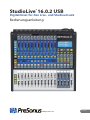 1
1
-
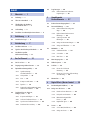 2
2
-
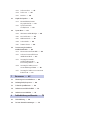 3
3
-
 4
4
-
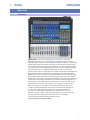 5
5
-
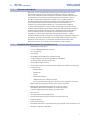 6
6
-
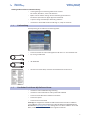 7
7
-
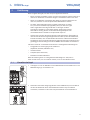 8
8
-
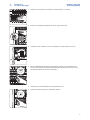 9
9
-
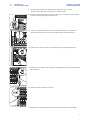 10
10
-
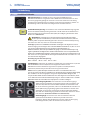 11
11
-
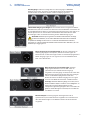 12
12
-
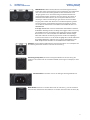 13
13
-
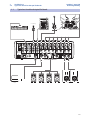 14
14
-
 15
15
-
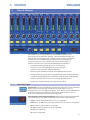 16
16
-
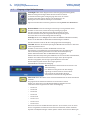 17
17
-
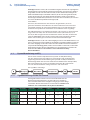 18
18
-
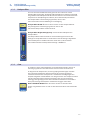 19
19
-
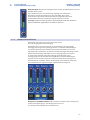 20
20
-
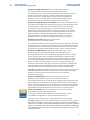 21
21
-
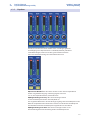 22
22
-
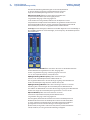 23
23
-
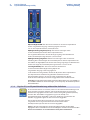 24
24
-
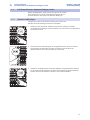 25
25
-
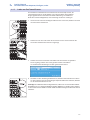 26
26
-
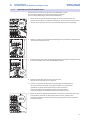 27
27
-
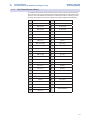 28
28
-
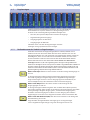 29
29
-
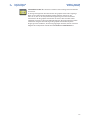 30
30
-
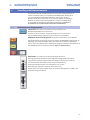 31
31
-
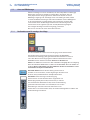 32
32
-
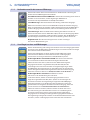 33
33
-
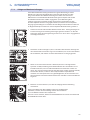 34
34
-
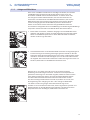 35
35
-
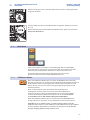 36
36
-
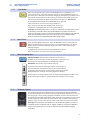 37
37
-
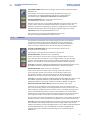 38
38
-
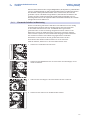 39
39
-
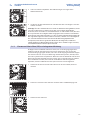 40
40
-
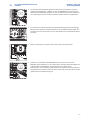 41
41
-
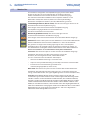 42
42
-
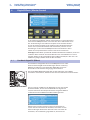 43
43
-
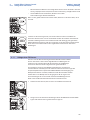 44
44
-
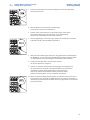 45
45
-
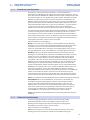 46
46
-
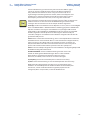 47
47
-
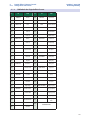 48
48
-
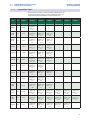 49
49
-
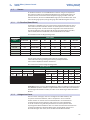 50
50
-
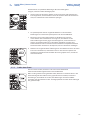 51
51
-
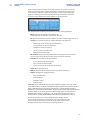 52
52
-
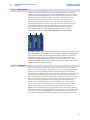 53
53
-
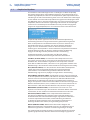 54
54
-
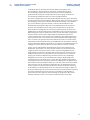 55
55
-
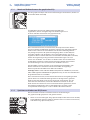 56
56
-
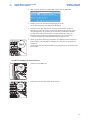 57
57
-
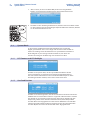 58
58
-
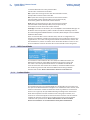 59
59
-
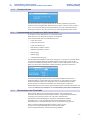 60
60
-
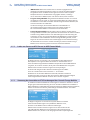 61
61
-
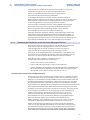 62
62
-
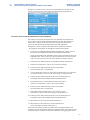 63
63
-
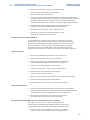 64
64
-
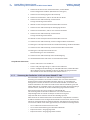 65
65
-
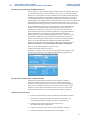 66
66
-
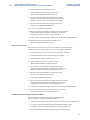 67
67
-
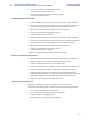 68
68
-
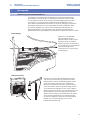 69
69
-
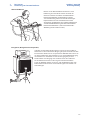 70
70
-
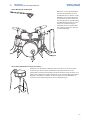 71
71
-
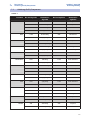 72
72
-
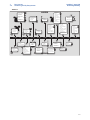 73
73
-
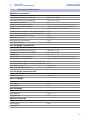 74
74
-
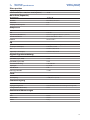 75
75
-
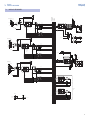 76
76
-
 77
77
-
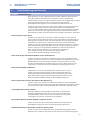 78
78
-
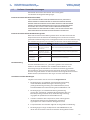 79
79
-
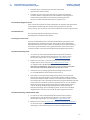 80
80
-
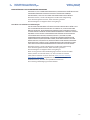 81
81
-
 82
82
-
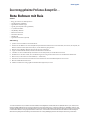 83
83
-
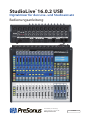 84
84
PRESONUS StudioLive 16.0.2 USB Bedienungsanleitung
- Kategorie
- Audiomischer
- Typ
- Bedienungsanleitung
Verwandte Artikel
-
PRESONUS StudioLive 16.0.2 Bedienungsanleitung
-
PRESONUS StudioLive 16.0.2 Schnellstartanleitung
-
PRESONUS StudioLive 16.0.2 USB Benutzerhandbuch
-
PRESONUS RC 500 Bedienungsanleitung
-
PRESONUS AudioBox 1818VSL Bedienungsanleitung
-
PRESONUS StudioLive 16.0.2 Benutzerhandbuch
-
PRESONUS NSB 16.8 Bedienungsanleitung
-
PRESONUS AudioBox 22VSL Bedienungsanleitung
-
PRESONUS AudioBox 1818VSL Schnellstartanleitung
-
PRESONUS AudioBox 44VSL Schnellstartanleitung
Andere Dokumente
-
Behringer FCB1010 Bedienungsanleitung
-
Sony DPS-V55M Benutzerhandbuch
-
Eventide H9 MAX Benutzerhandbuch
-
Eventide PitchFactor Benutzerhandbuch
-
Eventide Space Benutzerhandbuch
-
Roland Quad-Capture Bedienungsanleitung
-
Eventide ModFactor Benutzerhandbuch
-
AKG DMM8 Bedienungsanleitung
-
AKG DMM14 ULD Bedienungsanleitung
-
AKG DMM 6 Installationsanleitung